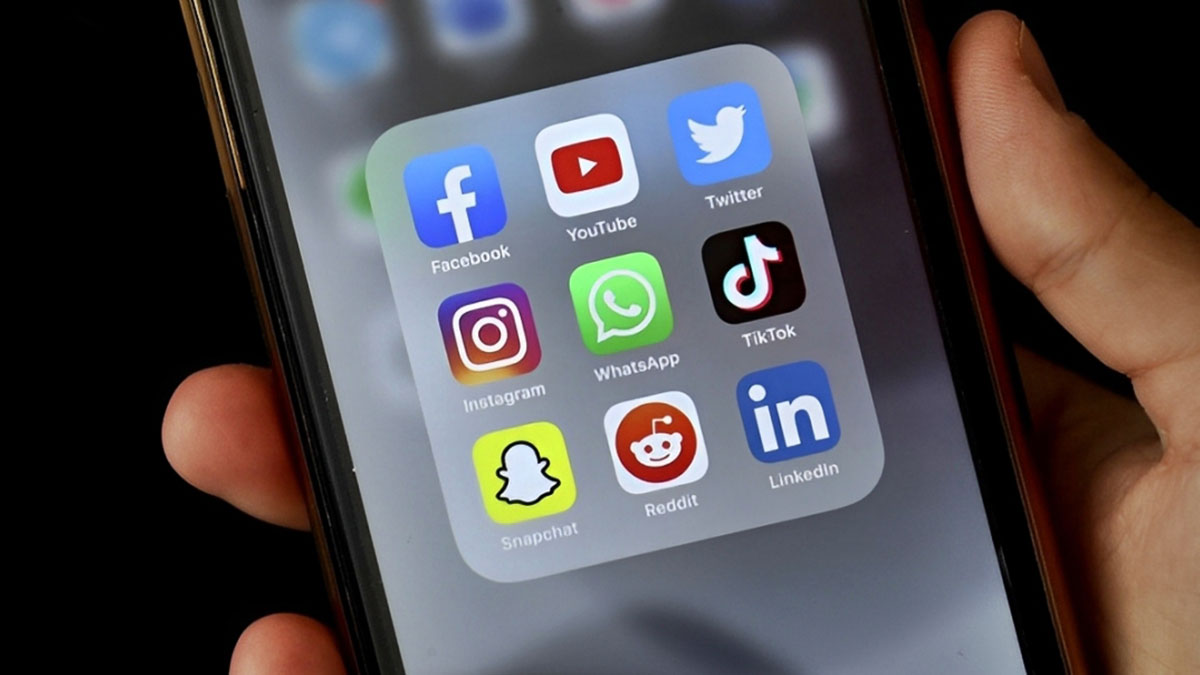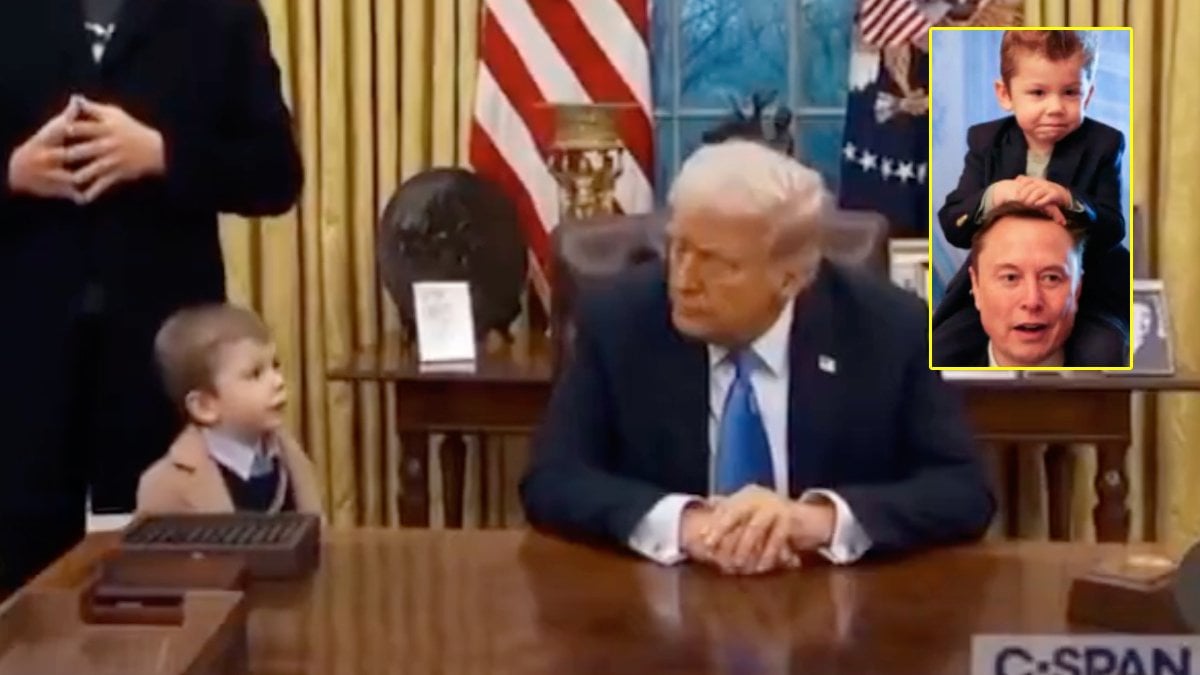'iPhone Etkin Değil' sorunu, iTunes ve 'iPhone'umu Bul' uygulamaları ile çözülebiliyor. Basit birkaç adımın takip edilmesiyle çözülen 'iPhone Etkin Değil' sorunu, eğer cihazınız ile eşzamanlama yaptığınız bilgisayardan yapılırsa, veriler de korunuyor. İşte, iPhone etkin değil sorunu çözümü...
Apple marka cihaz kullananların kimi zaman karşı karşıya kaldıkları 'iPhone Etkin Değil' sorunu, parolanın 6 defa üst üste yanlış girilmesiyle ortaya çıkıyor bazen uzun süreler alan çözümünde ise veri kaybına neden olabiliyor.
iPHONE ETKİN DEĞİL SORUNU NEDEN OLUR?
Teknoloji devi Apple, iPhone telefonlarda güvenliği en üst seviyede tutmak için kilit ekranında güvenliği sağlamak adına bir prosedür düzenlemiştir. Eğer, parolayı yanlış girmişseniz, yeni bir deneme yapmak için bir süre beklemenizi ister. Parola yanlış girildiği müddetçe de istenen bekleme süresi katlanarak artar. Parolanın üst üste 6 defa yanlış girilmesi durumunda ise 'iPhone Etkin Değil' sorunu ortaya çıkar.
iPHONE ETKİN DEĞİL SORUNU ÇÖZÜMÜ
'iPhone Etkin Değil' sorunu ortaya çıktığında iPhone cihazınızı silmeniz gerekiyor. Fakat o zaman da telefonunuzdaki verileri kaybedersiniz. Fakat verilerinizi kaybetmeden iPhone geri yükleme yöntemi de mevcut.
Bunun için, sürekli kullandığınız ve eşzamanlama yaptığınız bir bilgisayar üzerinden iTunes ile geri yükleme işlemi yaptığınızda telefonunuzda bulunan, videolar, fotoğraflar ve ayarlar gibi verileriniz silinmeden yeniden yüklenecek. iTunes üzerinden geri yükleme yaptığınız ve sürekli kullandığınız bilgisayarda eski parolanız kalkacak. Fakat bu işlemi her zaman kullandığınız değil de başka bir bilgisayar üzerinden yaparsanız, güvenlik gerekçesiyle Apple parolayı kaldırmayacak.
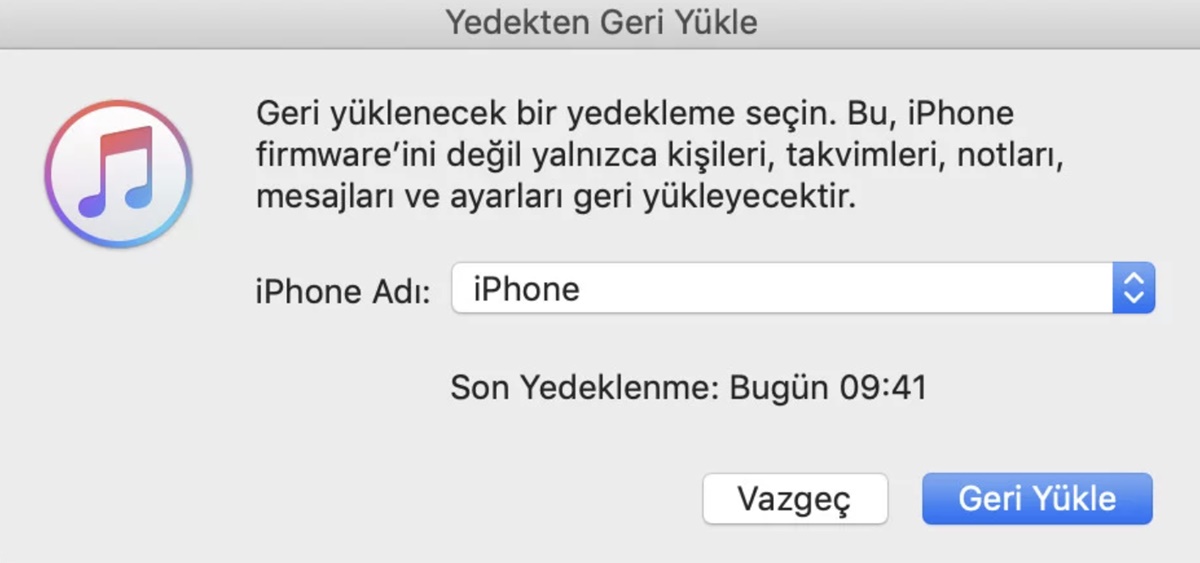
Parolanızı unutmuş ve 6 defa yanlış girdikten sonra 'iPhone Etkin Değil' sorunu ile karşı karşıya kalmışsanız ve daha öncesinden bir yedekleme yapmamışsanız yapılacak tek işlem, iPhone'u silmek olacaktır ve bu işlemde verileri kurtarmak için bir yol bulunmuyor.
iPhone'umu Bul uygulaması, iTunes ve kurtarma modu ile iPhone'u silme veya geri yükleme işlemini yapabilirsiniz.
İPHONE'UMU BUL İLE İPHONE'U SİLME NASIL YAPILIR?
iPhone silme ve geri yükleme işlemi yapabilmek için cihazınızda 'iPhone'umu Bul' özelliğini aktif etmiş olmanız gerekiyor. Eğer uygulama aktif ise, internete bağlı olduğunuzda emin olun ve anlatacağımız işlemleri adım adım takip edin.
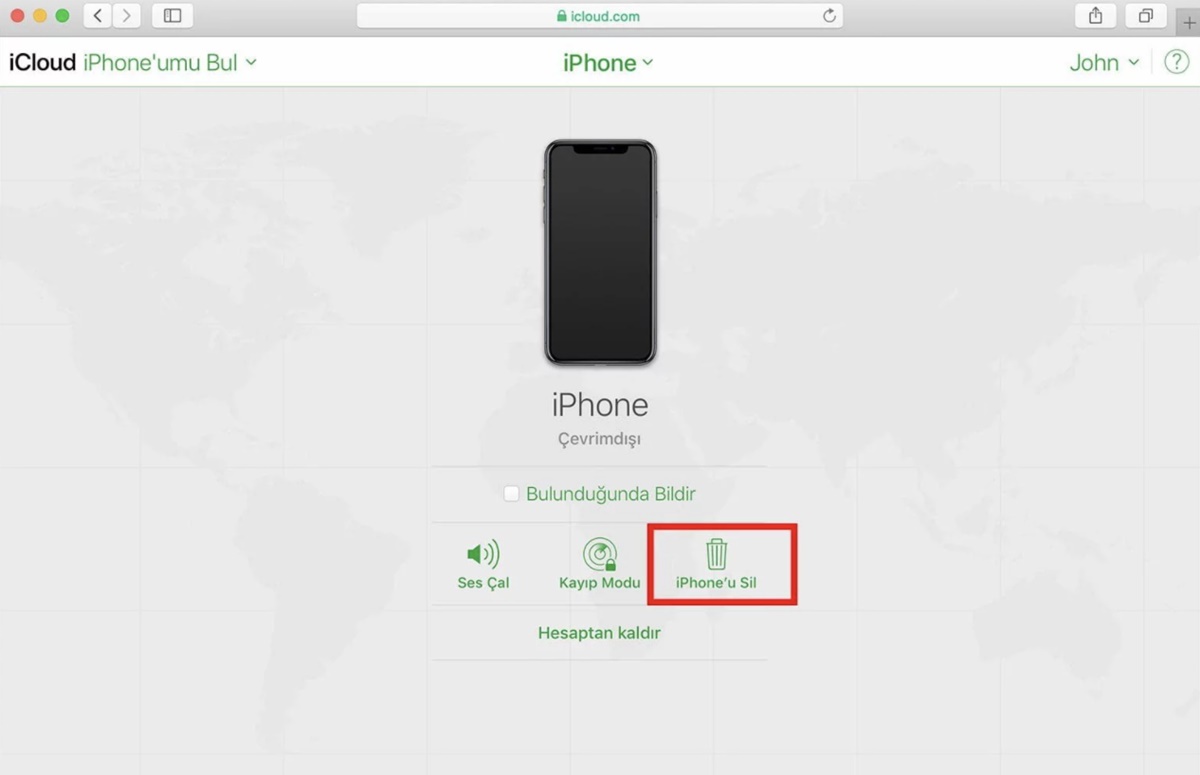
Bilgisayar üzerinden icloud.com/find adresine tıklayarak Apple kimliğiniz ile giriş işlemini gerçekleştirin.
Karşınıza çıkan sayfanın üst tarafında yer alan 'Tüm Aygıtlar' sekmesini tıklayın ve 'Silmek/Geri Yüklemek' istediğiniz cihazı seçin.
Ardından 'Sil' seçeneğine tıklayın.
Sonrasında ise geri yükleme işlemini yapabilirsiniz.
iTUNES KULLANARAK GERİ YÜKLEME NASIL YAPILIR?
Silmek ve geri yüklemek istediğiniz cihazı devamlı kullandığınız yani eşzamanlama yaptığınız bilgisayara bağlayın ve iTunes'u açın. Eğer sizden parola istenirse, başka bir eşzamanlama yaptığınız bilgisayar ile işlemi deneyin.
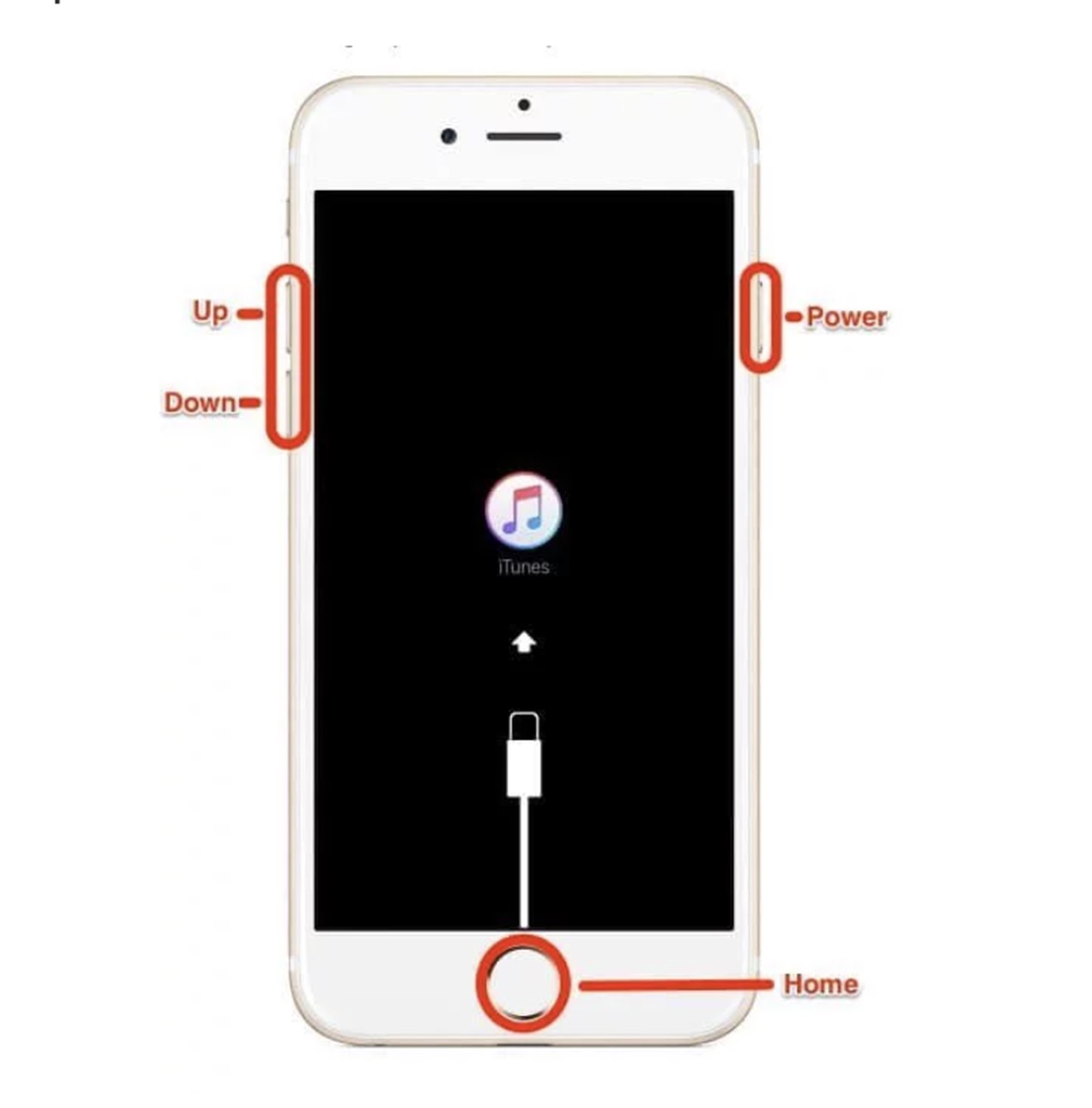
Açılan sayfada 'iPhone'a Geri Yükle' seçeneğine tıklayarak geri yükleme işlemine başlayın.
Geri yükleme işlemini tamamladıktan sonra, açılan sayfada 'Şu Yedeklemeyi Geri Yükle' seçeneğine tıklayın. Bu sayede parola sıfırlanacak ve kayıtlı veriler kaybolmayacak.